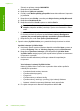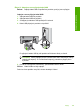User Manual
Řešení 5: Kontrola, zda je tiskárna pozastavena nebo offline
Řešení: Zkontrolujte, zda je tiskárna pozastavena nebo offline.
Kontrola, zda je tiskárna pozastavena nebo offline
1. V závislosti na operačním systému udělejte něco z následujícího:
• Windows Vista: Na hlavním panelu systému Windows klepněte na tlačítko
Start a potom na možnost Ovládací panely a klepněte na Tiskárny.
• Systém Windows XP: Na hlavním panelu systému Windows klepněte na
tlačítko Start a potom na možnost Ovládací panely a klepněte na Tiskárny
a faxy.
• Windows 2000: Na hlavním panelu systému Windows klepněte na tlačítko
Start, přejděte na příkaz Nastavení a potom klepněte na položku Tiskárny.
2. Poklepáním na ikonu vašeho produktu otevřete tiskovou frontu.
3. V nabídce Tiskárna se ujistěte, že nejsou označeny možnosti Pozastavit tisk
nebo Používat tiskárnu ofline.
V nabídce Tiskárna se ujistěte, že nejsou označeny možnosti Pozastavit tisk
nebo Používat tiskárnu ofline. Pokud je nějaká z možností označena, klepněte
na možnost, abyste ji odstranili. Pokud je v nabídce možnost Použít tiskárnu
online
, zvolte ji tak, že ji zaškrtnete.
4. Pokud jste udělali nějaké změny, zkuste tisknout znovu.
Příčina: Produkt byl pozastaven nebo offline.
Pokud se tímto problém nevyřeší, zkuste následující řešení.
Řešení 6: Manuální odstranění tiskové fronty
Řešení: Tiskovou frontu odstraňte manuálně.
Manuální odstranění tiskové fronty
1. V závislosti na operačním systému udělejte něco z následujícího:
• Windows Vista: Na hlavním panelu systému Windows klepněte na tlačítko
Start a potom na možnost Ovládací panely a klepněte na Tiskárny.
• Systém Windows XP: Na hlavním panelu systému Windows klepněte na
tlačítko Start a potom na možnost Ovládací panely a klepněte na Tiskárny
a faxy.
• Windows 2000: Na hlavním panelu systému Windows klepněte na tlačítko
Start, přejděte na příkaz Nastavení a potom klepněte na položku Tiskárny.
2. Poklepáním na ikonu vašeho produktu otevřete tiskovou frontu.
3. V nabídce Tiskárny klepněte na Storno všech dokumentů nebo Odstranit
tisknutý dokument, a poté klepněte na Ano pro potvrzení.
4. Pokud jsou dokumenty stále ve frontě, restartujte počítač a pokuste se znovu o
tisk.
5. Znovu zkontrolujte tiskovou frontu, abyste se ujistili, že je prázdná a poté zkuste
tisknout znovu.
Pokud tisková fronta prázdná není nebo pokud je, ale úlohy se stále netisknou,
postupte k dalšímu řešení.
Chyby 165
Odstraňování problémů